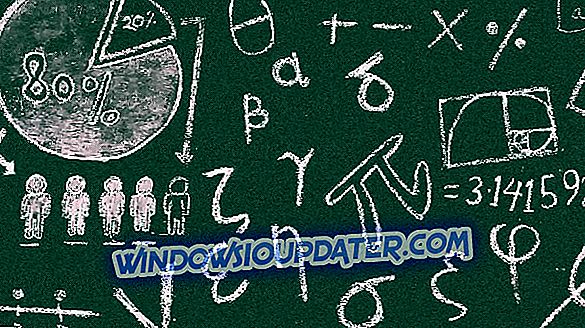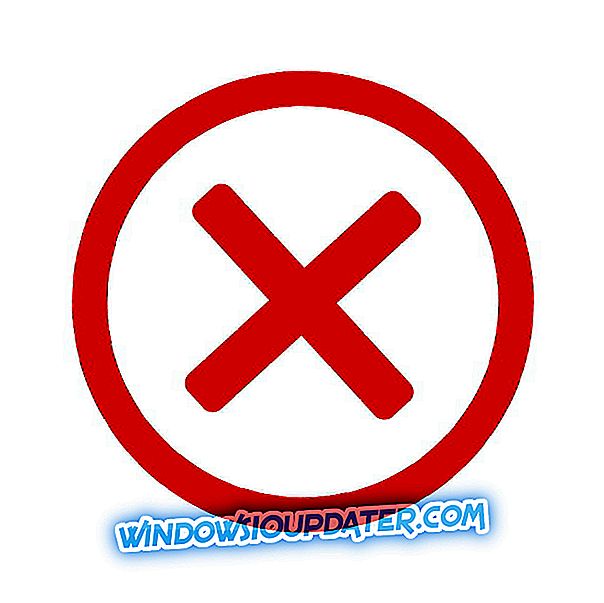Windows Media Player에서 영화를 보는 것은이 응용 프로그램이 Windows 8.1 운영 체제에 구현되어 있고 매우 사용자 친화적 인 인터페이스를 갖추고 있음을 쉽게 알 수 있지만 사용자 인터페이스를 사용하는 동안 발생할 수있는 가장 성가신 문제를 발견했을 수 있습니다. 영화의 한가운데 또는 프로그램을 연 직후에 프로그램이 충돌하는 것입니다. 아래 줄을 읽으면 운영 체제에 몇 가지 문제 해결 단계를 적용하고 Windows Media Player가 다시 작동하지 않도록 해결하기 위해 수행해야 할 작업을 찾을 수 있습니다.
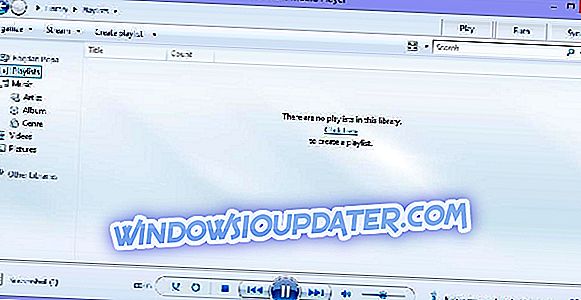
Windows Media Player가 둘 이상의 이유로 충돌 할 수 있지만 가장 일반적인 이유는 응용 프로그램을 사용하는 레지스트리 파일이 타사 응용 프로그램에 의해 손상되었거나 삭제되었을 수 있기 때문입니다. 이 문제는 일반적으로 Windows 8.1과 같은 다른 Windows 버전으로 업데이트하거나 Windows Media Player 용 레지스트리 파일을 방해하는 응용 프로그램을 설치하는 경우에 나타납니다.
Windows Media Player가 Windows 8.1에서 충돌하는 경우이를 수정하기위한 자습서
- 제어판에서 문제 해결
- SFC 스캔 실행
- 시작 응용 프로그램 사용 안 함 및 다시 사용 가능
- Windows Media Player 문제 및 Windows 10 수정
첫 번째 방법 : 제어판에서 문제 해결
- "Windows"버튼과 "X"버튼을 길게 누릅니다.
- 이제 "제어판"기능을 찾아야하는 메뉴가 나타납니다.
- "제어판"아이콘을 클릭하거나 탭하십시오.
- 이 창에서 "모두보기"버튼을 클릭하거나 탭하십시오.
- Windows Media Player 라이브러리 및 Windows Media Player 설정에 대한 문제 해결사를 찾아야합니다.
- 모든 문제 해결 단계를 실행하고 "수정 사항 적용"을 선택하여 운영 체제를 변경하십시오.
- 열린 창을 닫고 Windows 8.1 운영 체제를 재부팅하십시오.
- Windows Media Player를 시작한 다음 다시 충돌하는지 확인하십시오.
두 번째 방법 : SFC 스캔 실행
- "Windows"버튼과 "X"버튼을 누르고 계십시오.
- "명령 프롬프트"창을 마우스 오른쪽 버튼으로 클릭하고 관리자 권한으로 실행을 클릭하십시오.
참고 : 또는 "명령 프롬프트 (관리자)"아이콘을 클릭하십시오.
- 관리 권한이있는 명령 프롬프트 창을 앞에 두어야합니다.
- 명령 프롬프트 창에 "sfc / scannow"를 입력해야하지만 따옴표는 필요하지 않습니다.
- 키보드의 "Enter"버튼을 누릅니다.
- SFC 스캔이 끝나게하십시오.
- SFC 검색이 완료되면 명령 프롬프트 창을 닫아야합니다.
- Windows 8.1 장치를 재부팅하십시오.
- 다시 시도하고 Windows Media Player가 여전히 충돌하는지 확인하십시오.
세 번째 방법 : 시작 응용 프로그램 사용 안 함 및 다시 사용 가능
- 화면 오른쪽에서 스 와이프합니다.
- 검색 기능을 클릭하거나 탭하십시오.
참고 : 마우스를 사용하는 경우 마우스 커서를 화면의 오른쪽 하단으로 이동하여 메뉴를 엽니 다.
- 검색 창에서 "msconfig"를 따옴표없이 쓰면됩니다.
- "시스템 구성"창을 엽니 다.
- 창 상단에있는 "서비스"탭을 클릭하거나 탭하십시오.
- "모든 Microsoft 서비스 숨기기"옆의 확인란을 선택하십시오.
- 왼쪽 버튼을 클릭하거나 "모두 사용 안 함"버튼을 누릅니다.
- 창 위쪽에있는 "시작"탭을 클릭하거나 누르십시오.
- 왼쪽 버튼을 클릭하거나 "작업 관리자 열기"기능을 살짝 누르십시오.
- 작업 관리자 창에서 "시작"탭을 클릭하거나 탭하십시오.
- 거기에있는 목록에서 한 번에 각 응용 프로그램을 클릭하고 "사용 안 함"옵션을 클릭하거나 탭해야합니다.
- 작업 관리자 창을 닫습니다.
- 시작 탭의 "시스템 구성"창에서 "확인"버튼을 클릭해야합니다.
- Windows 8.1 운영 체제를 재부팅하십시오.
- 장치가 다시 시작되면 Windows Media Player가 작동하는지 확인하고 확인하십시오.
- 그렇다면 시작 프로그램에서 사용 중지 한 응용 프로그램 중 하나가 Windows Media Player를 방해합니다.
- 그렇지 않은 경우 시작 프로그램에 있던 응용 프로그램을 활성화하고 Windows 8.1 장치를 다시 부팅해야합니다.
Windows Media Player 문제 및 Windows 10 수정
Windows Media Player에는 Windows 10에서도 몇 가지 문제가 있습니다. 이 버전을 PC 또는 랩톱에 설치 한 경우 다음과 같은 문제가 발생할 수 있습니다. 우선 Windows 10에서 WMP가 사라질 수 있습니다. Windows 10에서 사라지는 Windows Media Player를 수정하는 방법에 대한 전용 안내서에서이 문제를 해결하는 방법에 대한 해결책을 찾을 수 있습니다.
일부 파일 형식은 WMP에서 재생할 수 없지만 특히 Windows Media Player에서 재생하지 않는 AVI 파일의 경우에도이 방법을 사용할 수있는 솔루션이 있습니다. 작동하지 않는 경우 WMP에서 AVI 코덱을 추가하는 방법에 대한 자습서의 단계를 따르는 것이 좋습니다.
Windows Media Player를 수정하고 사용하는 동안 다시 충돌하는 것을 방지하기 위해 따라 할 수있는 몇 가지 방법입니다. 이 주제에 관해 추가 질문이 있으시면 아래에 편지를 보내 주시면 문제를 해결하는 데 도움을 드리겠습니다.